ショップ別HOW TO : ラクマ商品登録注意事項
概 要
item Robotからラクマにアップロードする時の注意事項をまとめました。
ラクマの検索結果の表示に沿ったitem Robotでの登録
ラクマの購入者は、商品を検索して表示された商品(ディスプレイ商品と呼びます)をクリックし、商品詳細画面で「種類を選択する」でサイズ等のバリエーションを選択し(在庫商品と呼びます)、買い物かごに商品を入れます。
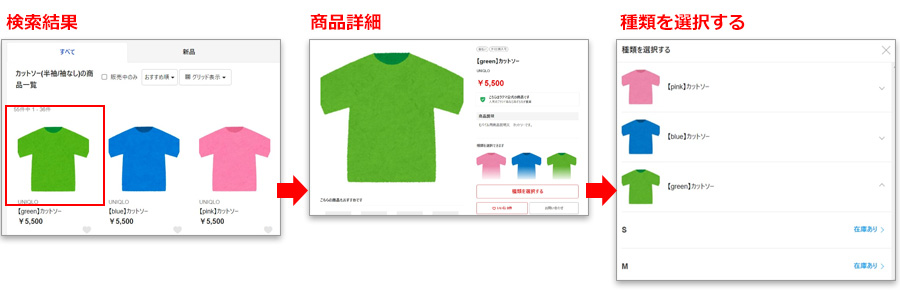
| ディスプレイ商品とは? | 在庫商品とは? |
|---|---|
|
|
- ※ディスプレイ商品はitem Robotの選択肢項目1を利用しますが、選択肢項目2にカラーなどのバリエーションを設定している場合、下記の条件を満たしている商品に限りitem Robotが選択肢2をディスプレイ商品として登録されるように自動で補完します。
-
- ショップ別データのディスプレイ商品で「選択肢2をディスプレイ商品にする」が選択されている。
- ショップ別データのディスプレイ商品で設定しないが選択されていて、かつ選択肢項目2に「カラー」・「色」・「color」が設定されている。
バリエーション(選択肢項目)がない商品
「種類を選択する」画面に表示させる在庫商品名が必要になりますので、下記画面で設定して下さい。(「ワンサイズ」「フリー」など)
- ※全商品を同じ文言で設定する場合は、ショップ設定管理>ラクマの「在庫商品名」に入力します。
- ※商品ごとに設定する場合は、ショップ別データのラクマタブ「在庫商品名」に入力します。
ラクマの画像登録について
ラクマで利用できる画像は縦横640px以下、jpg・png、上限2MBです。
サイズがオーバーしている場合は、item Robotがリサイズしてラクマにアップロードします。
公開・非公開の設定について
- ラクマに非公開でアップロードを行なった場合、ラクマ側の管理画面に表示されないため、登録した商品データを確認することができませんのでご注意ください。
- 画像が1枚以上登録されていないと公開されません。
- ディスプレイ商品に紐づく在庫商品の在庫数が全て0になると自動的に非公開になり、管理画面も非表示になります。
削除について
- ラクマには削除機能がないため、ディスプレイ商品単位では公開フラグを非公開に、在庫商品単位の削除は在庫数を0にすることで擬似的に行います。
- ラクマでは選択肢の上限が20個となっているため、item Robotで頻繁に選択肢の追加や削除を行うとラクマ上では20個を超えてエラーが発生することがありますのでご注意下さい。
ラクマに登録した商品の更新について
商品アップロード時の新規登録・更新の判断は、ラクマから発行される商品グループハッシュIDの有無で判断されます。
商品グループハッシュIDは、item Robotからラクマへアップロードを行い成功すると、ショップ別データのラクマタブの下部に表示されます。
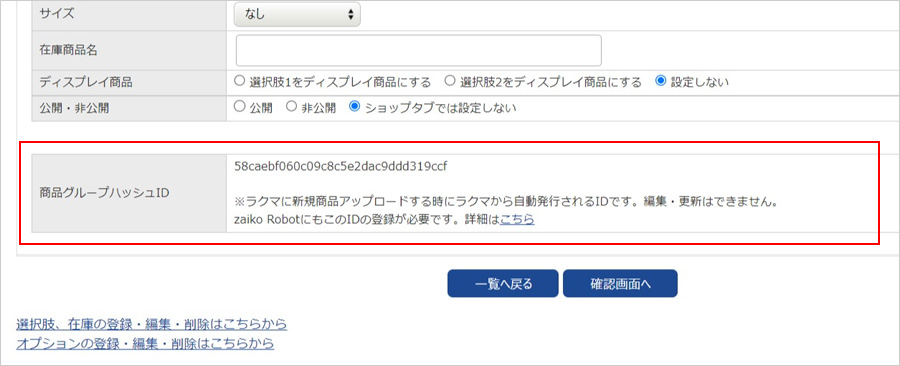
最近見たページ
閲覧履歴がありません



